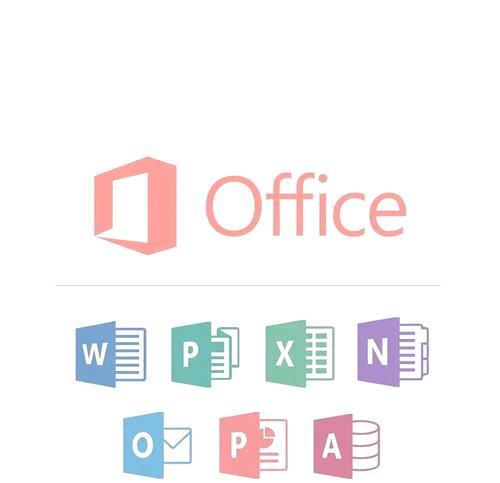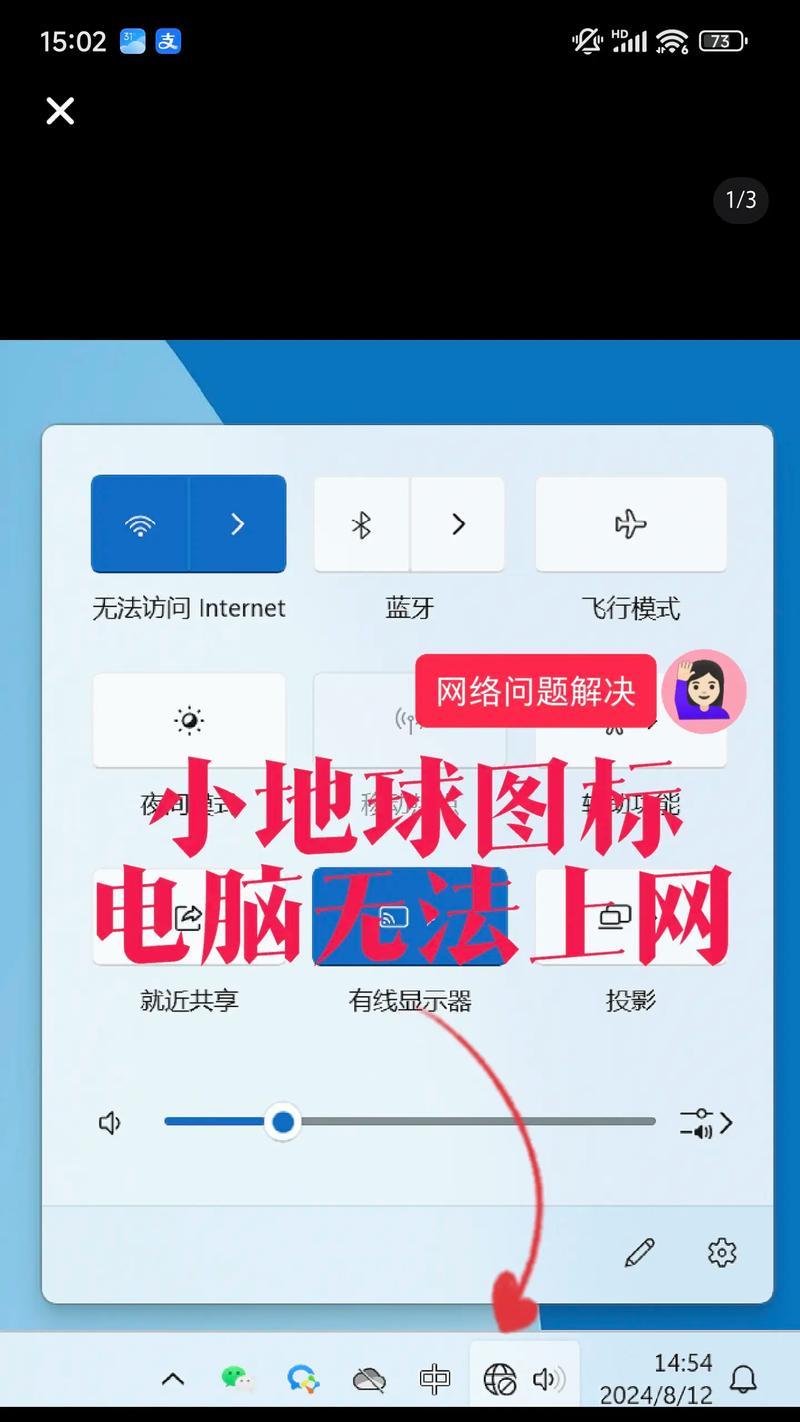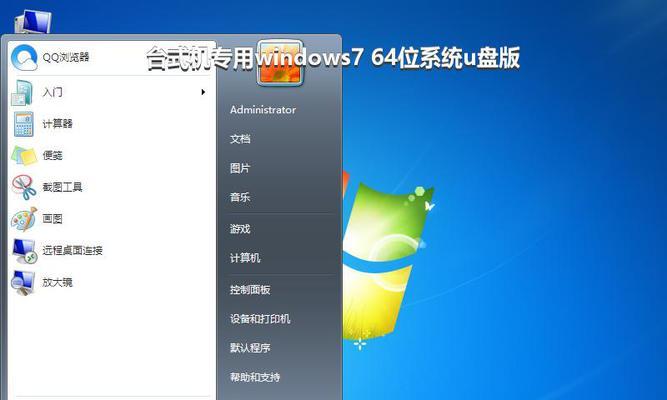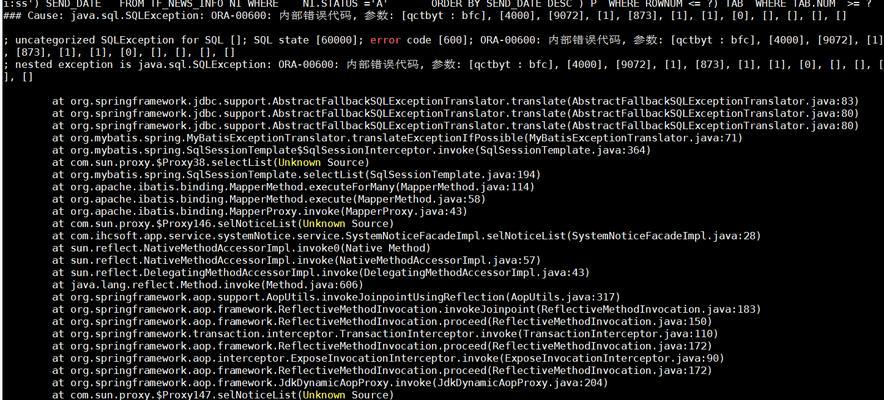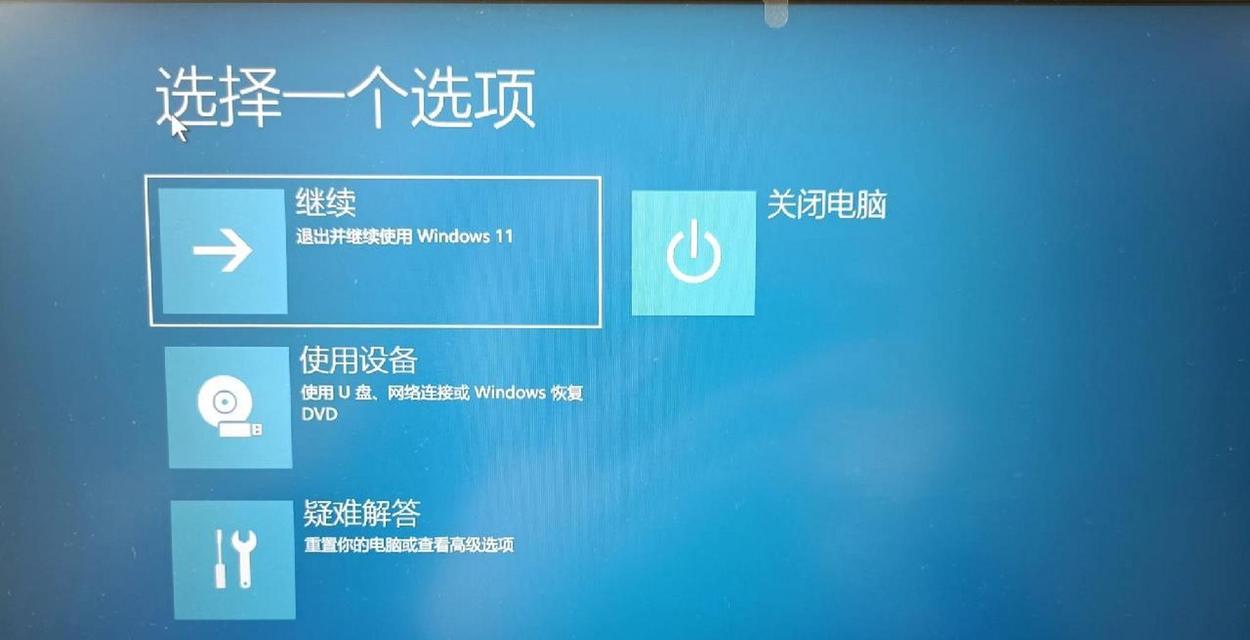在现代的网络环境下,我们经常需要为台式电脑设置IP地址,以确保网络连接的正常运行。然而,对于许多人来说,IP地址设置可能是一项具有挑战性的任务。本文将介绍一种简单易懂的方法,帮助您正确设置台式电脑的IP地址。
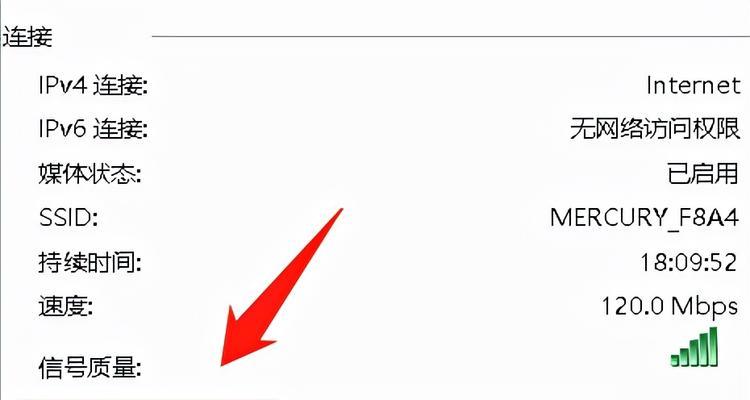
一:了解IP地址的基础知识
在开始设置台式电脑的IP地址之前,我们首先需要了解一些基本的IP地址知识。IP地址是由32位二进制数字组成的标识符,用于在网络中唯一地标识一个设备。每个设备都有一个独特的IP地址,以便其他设备可以准确地定位和与之通信。
二:查找台式电脑的当前IP地址
在进行任何IP地址设置之前,我们需要知道台式电脑当前的IP地址。为了做到这一点,我们可以打开命令提示符窗口,并输入"ipconfig"命令。在输出结果中,我们可以找到当前使用的IP地址信息。

三:选择静态IP还是动态IP
在设置台式电脑的IP地址时,我们有两种选择:静态IP和动态IP。静态IP是在网络中手动分配的,而动态IP则是由路由器或DHCP服务器自动分配的。根据您的需求和网络环境,选择适合您的设置方式。
四:为台式电脑设置静态IP地址
如果您选择了静态IP地址,接下来我们需要为台式电脑手动设置一个IP地址。打开控制面板,并进入网络和共享中心。在左侧导航栏中,选择"更改适配器设置",然后右键单击您正在使用的网络适配器,选择"属性"。
五:配置网络适配器属性
在网络适配器属性窗口中,找到并选中"Internet协议版本4(TCP/IPv4)",然后点击"属性"按钮。在弹出的窗口中,选择"使用下面的IP地址"选项,并输入您希望设置的静态IP地址、子网掩码和默认网关。
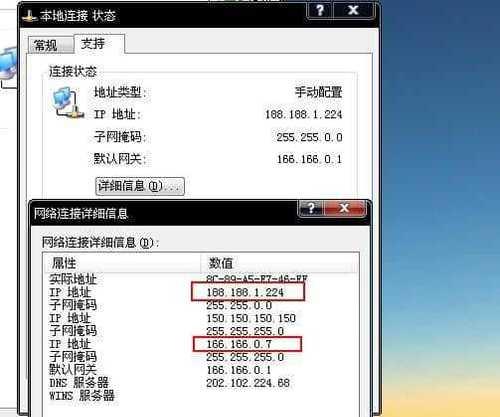
六:配置DNS服务器
除了IP地址、子网掩码和默认网关之外,我们还需要配置DNS服务器的地址。DNS服务器负责将域名解析为相应的IP地址,以便我们能够访问互联网上的网站。在之前的窗口中,选择"使用下面的DNS服务器地址"选项,并输入您的首选和备用DNS服务器的地址。
七:保存并应用设置
在完成IP地址和DNS服务器的配置后,点击"确定"按钮保存并应用所做的更改。您的台式电脑将会重新连接网络,并使用新设置的IP地址进行通信。如果一切顺利,您的台式电脑将能够正常访问互联网。
八:动态IP地址设置方法
如果您选择了动态IP地址,我们不需要手动设置IP地址。相反,我们只需通过DHCP协议从路由器或DHCP服务器自动获取IP地址。在网络适配器属性窗口中,选择"自动获取IP地址"选项,然后点击"确定"按钮。
九:检查网络连接
无论您选择了静态IP还是动态IP,设置完毕后,我们需要检查台式电脑的网络连接是否正常。通过打开浏览器并访问一个网站,确保您的台式电脑能够成功连接到互联网。
十:IP地址冲突解决方法
有时候,在设置IP地址时可能会出现冲突的情况。这意味着已经有其他设备在使用您尝试设置的IP地址。要解决这个问题,您可以尝试重新启动路由器、重新分配新的IP地址或联系网络管理员进行帮助。
十一:常见问题及解决方法
在IP地址设置过程中,可能会遇到一些常见问题。例如,无法连接到网络、无法访问特定网站等。如果您遇到这些问题,可以尝试重新设置IP地址、检查网络适配器设置、重新启动路由器等解决方法。
十二:注意事项和安全性
在设置IP地址时,我们需要注意一些事项和安全性问题。确保您设置的IP地址不与其他设备冲突,使用强密码保护您的网络,定期更新路由器固件等都是保障网络安全的重要措施。
十三:IP地址变更时的更新问题
如果您需要更改台式电脑的IP地址,同样的步骤也适用。但需要注意的是,更改IP地址后,您可能需要更新网络设备和服务器上相关配置,以确保各设备之间的正常通信。
十四:IP地址设置对网络连接的重要性
正确设置台式电脑的IP地址对于网络连接的稳定性和正常运行至关重要。一个正确配置的IP地址可以保证您的台式电脑能够顺利地连接到互联网,并与其他设备进行通信。
十五:
通过本文介绍的简单易懂的IP地址设置方法,您可以轻松地为台式电脑设置IP地址。无论是静态IP还是动态IP,只要按照正确的步骤进行设置,您就能确保网络连接的稳定性和可靠性。记住,合理设置IP地址对于网络连接至关重要,希望本文能帮助到您。
标签: #台式电脑